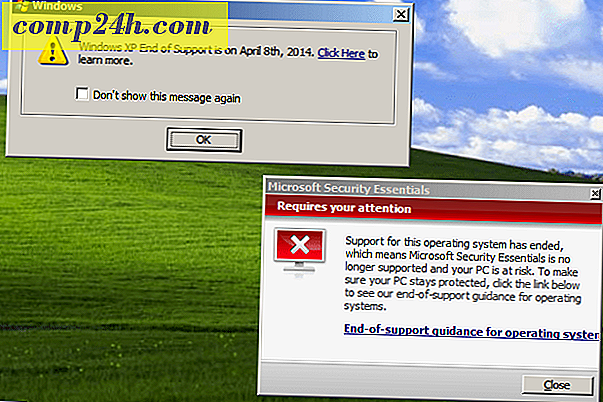Windows 8 Otomatik Bakım Nasıl Kullanılır
Windows 8'deki yeni bir özellik Otomatik Bakımdır. Yazılım güncellemeleri, güvenlik taramaları ve sistem tanılama gibi bakım görevlerini yerine getirecektir. İhtiyaçlarınıza daha iyi uyacak şekilde Otomatik Bakım'a nasıl erişeceğiniz ve yapılandıracağınız aşağıda açıklanmıştır.
Varsayılan olarak, Microsoft saat 3'te çalışacak şekilde ayarlamıştır. Zamanı değiştirmek ya da manuel olarak çalıştırmak isteyebilirsiniz.
Otomatik Bakım, Eylem Merkezindedir. Bildirim Alanında Görev çubuğundaki Bayrak simgesine tıklayarak (saatin sağ tarafında) ulaşabilirsiniz. Ardından Eylem Merkezi'ni Aç'ı tıklayın.
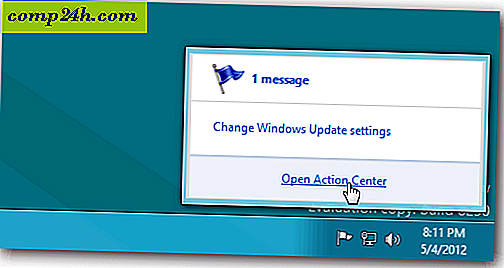
Eylem Merkezi açılır. Bakım bölümünü genişletin ve Otomatik Bakım altındaki Bakım Ayarlarını Değiştir'i tıklayın. 
Otomatik Bakım çalışmasını değiştirmek için açılır menüyü tıklayın. Bilgisayarı kullanmadığınız zamanlarda günlük olarak çalıştırılmasını isterseniz, Zamanlanmış Zamanda Takılıysa, Zamanlanmış Bakımın Bilgisayarım Uyanmasına İzin Ver seçeneğini işaretleyin. Bir tablette veya dizüstü bilgisayarınızdaysanız ve cihaz takılı değilse, çalışmayacaktır.
Bu kullanışlı bir işlemdir, bu nedenle Bakım görevleri pil gücünü kullanmaz ve boşa harcamaz. Ayarlarınızı seçtikten sonra, ekranın altındaki Kaydet düğmesine tıklayın.

Bakım görevleri birkaç gün içinde çalışmadıysa, bunları manuel olarak çalıştırabilirsiniz. Eylem Merkezi'nde Bakım Başlat'ı tıklayın.

Bir mesaj görürsünüz: Bakım Devam Ediyor. İstediğiniz zaman durdurabilirsiniz.

Ayrıca, Görev Çubuğundaki Action Center Flag simgesinde bir saat göreceksiniz.

Bakım görevleri yürütülürken, Bildirim Merkezi üzerinden Eylem Merkezi'nden çeşitli mesajlar görürsünüz. Görüntülemelerini istemiyorsanız veya belirli olanları görmüyorsanız Eylem Merkezi'ni açın. Eylem Merkezi Ayarlarını Değiştir'i tıklayın.

Ardından Otomatik Bakım kontrolü altında veya görüntülenmesini istediğiniz mesajların işaretini kaldırın ve Tamam'a tıklayın.

Ortalama bir kullanıcıysanız, bu ayarları olduğu gibi tutmalısınız. Ama deneyimli bir güç kullanıcısıysanız ve Windows 8'de özellikleri kontrol etmek istiyorsanız yapabilirsiniz. Groovy!